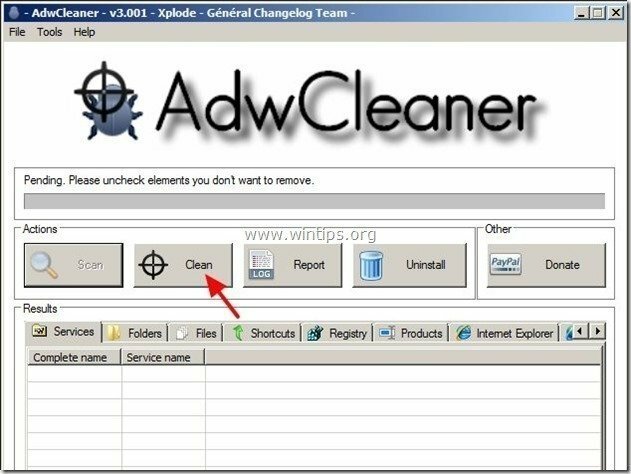UltimateSearch (UltimateSearch. MyBlogToolbar.com) & UltimateSearch Toolbar su reklamni programi preglednika i otmičarski programi koji mijenjaju vaše postavke internetskog pretraživanja, mijenjaju vašu internetsku početnu stranicu u "search.conduit.com” (shivaprasadvs blogspot), obavljaju preusmjeravanja pregledavanja i prikazuju oglase nepoznatih dobavljača.
"UltimateSearch” program za instalaciju je u paketu s drugim besplatnim instalacijskim programima i iz tog razloga uvijek morate obratiti pažnju kada instalirate besplatni softver na svoje računalo.
Ukloniti "UltimateSearch” postavke & "UltimateSearch” alatna traka sa svog računala, koristite korake u nastavku:
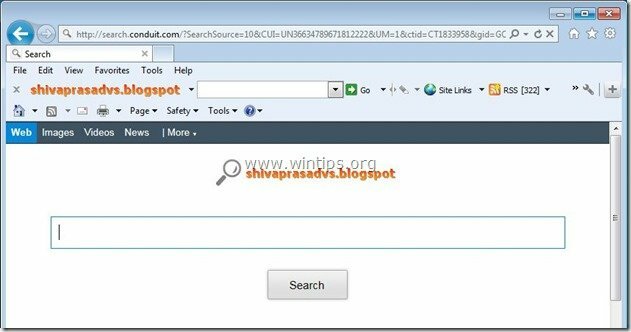
Kako ukloniti "Ultimate-Search” & "Ultimate-Search” alatna traka s vašeg računala:
Korak 1. Deinstalirajte aplikacije koje instalira “UltimateSearch” izdavač s vaše Upravljačke ploče.
1. Da biste to učinili, idite na Start > Upravljačka ploča.
{Početak > Postavke > Upravljačka ploča. (Windows XP)}

2. Dvaput kliknite za otvaranje "Dodavanje ili uklanjanje programa” ako imate Windows XP ili
“Programi i značajke” ako imate Windows 8, 7 ili Vista.

3. Na popisu programa pronađite i Uklonite/deinstalirajte ove aplikacije:
a. UltimateSearch Alatna traka
b. Deinstalirajte bilo koju drugu aplikaciju instaliran iz “Cijev” izdavač.
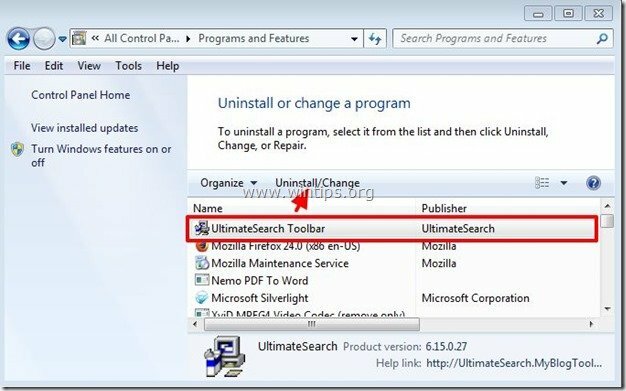
Korak 2. Ukloniti UltimateSearch Talatna traka &UltimateSearch postavke iz vaš internetski preglednik.
Internet Explorer, Google Chrome, Mozilla Firefox
Internet Explorer
Kako ukloniti UltimateSearch Talatna traka &UltimateSearch postavke iz Internet Explorera.
1.Otvorite Internet Explorer a zatim otvori "Internet opcije”.
Da biste to učinili iz izbornika datoteka IE, odaberite "Alati” > “Internet opcije”.
Obavijest*: U najnovijim verzijama IE pritisnite "Oprema” ikona  u gornjem desnom kutu.
u gornjem desnom kutu.
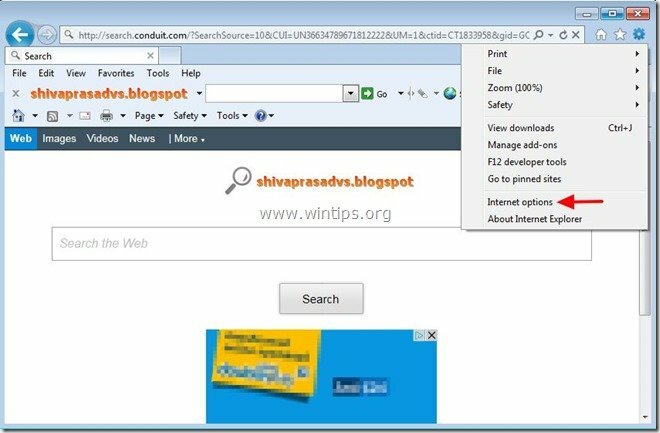
2. na “Općenito” kartica, izbrisati "search.conduit.com” od “Početna stranica” kutija i tip vaša željena početna stranica (npr. www.google.com)
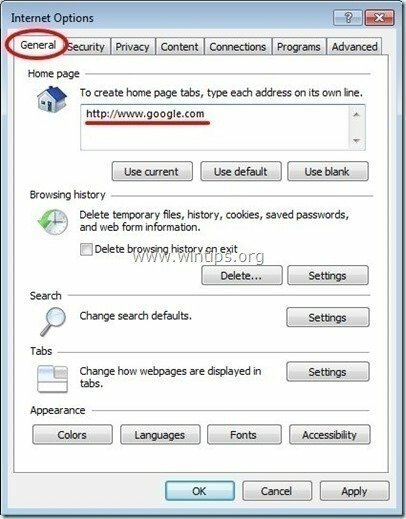
3. Zatim pritisnite “Postavke” u traži odjeljak. *
Obavijest*: Ako želite promijeniti postavke pretraživanja u Internet Exploreru dok ste u glavnom prozoru Internet Explorera, samo pritisnite "Oprema” ikona  (u gornjem desnom kutu) i odaberite "Upravljajte dodacima” .
(u gornjem desnom kutu) i odaberite "Upravljajte dodacima” .
![modify-search-settings-in-internet-e[2] modify-search-settings-in-internet-e[2]](/f/1ee0b13a712fd64a75c374c46d71ebe0.jpg)
4. na "Davatelji usluga pretraživanja" opcije, odaberite i "Postavi kao zadano"davatelj pretraživanja osim "UltimateSearch Prilagođeno pretraživanje weba".
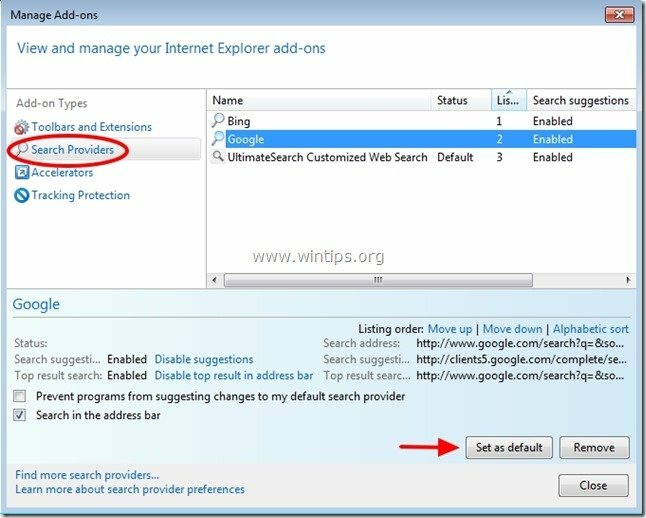
5. Zatim odaberite "UltimateSearch Prilagođeno pretraživanje weba” i kliknite Ukloniti.
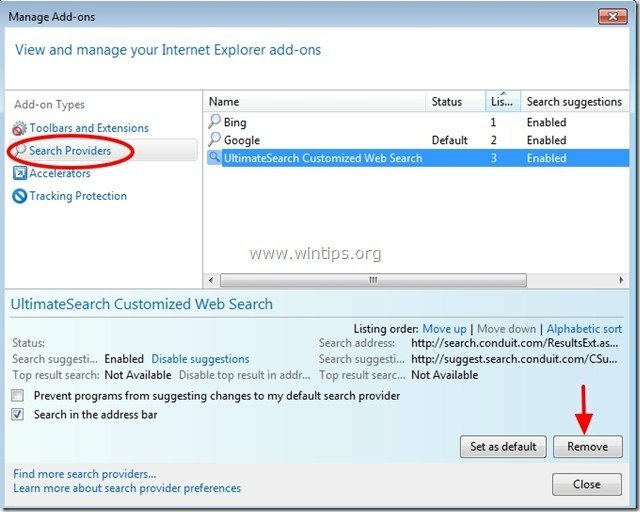
6. Odaberite "Alatne trake i proširenja" na lijevom oknu, a zatim birati i onemogućiti (jedan po jedan) sve neželjene alatne trake i proširenja iz Conduit doo:
a. UltimativnoTraka s alatima za pretraživanje
b. UltimativnoTraka s alatima za pretraživanje
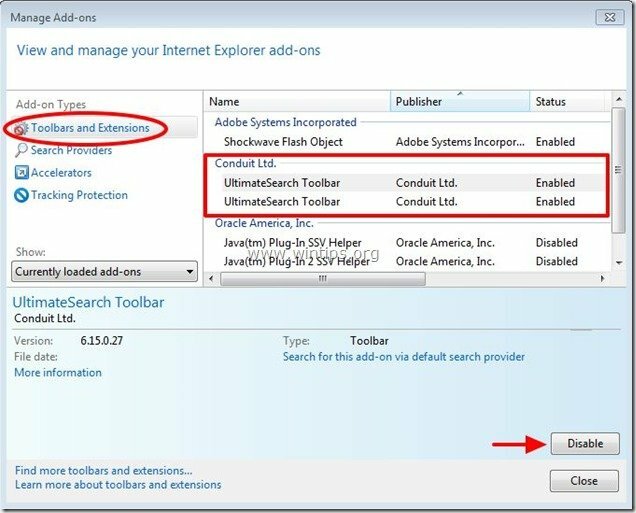
7. Zatvorite sve prozore Internet Explorera i nastavite na Korak 3.
Google Chrome
Kako ukloniti UltimateSearch Talatna traka &UltimateSearch postavke iz Google Chromea.
1. Otvorite Google Chrome i idite na izbornik Chrome  i odaberite "Postavke".
i odaberite "Postavke".
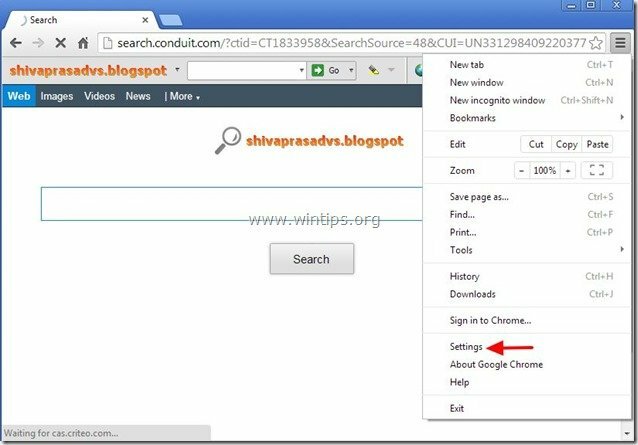
2. Naći "Na početku" odjeljak i odaberite "Postavi stranice".
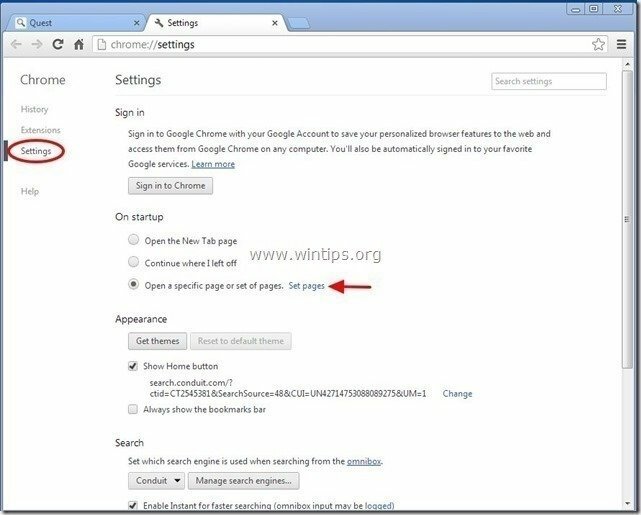
3.Izbrisati "search.conduit.com" sa početnih stranica pritiskom na "x" simbol na desnoj strani.
![ukloniti-mi-volimo-filmove-chrome_thumb1_t[2] ukloniti-mi-volimo-filmove-chrome_thumb1_t[2]](/f/05d7e781709d6d87baa5f63bf48ed662.jpg)
4.Postavite željenu početnu stranicu (npr. http://www.google.com) i pritisnite "u redu".

5. Pod, ispod "Izgled” odjeljak, označite da biste omogućili “Prikaži gumb Početna” opciju i odaberite “Promijeniti”.
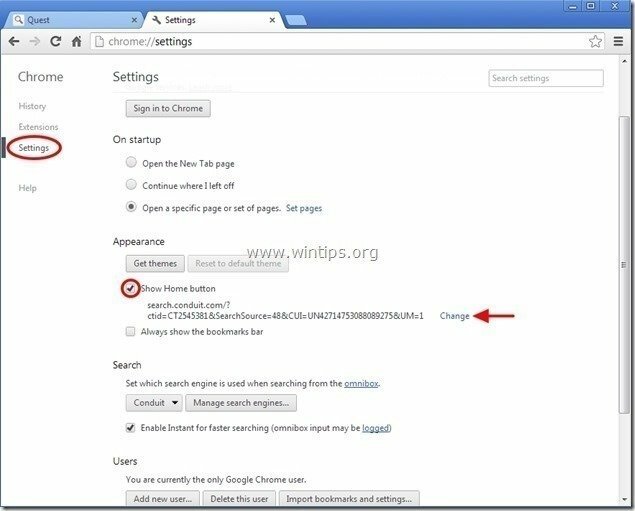
6.Izbrisati "search.conduit.com” unos iz “Otvorite ovu stranicu” kutija.
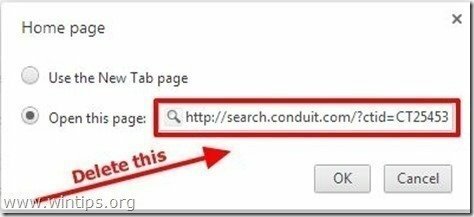
7.Tip (ako ti se sviđa) preferirate web stranicu za otvaranje kada pritisnete "Početna stranica” gumb (npr. www.google.com) ili ostavite ovo polje praznim i pritisnite "u redu”.

5. Ići "traži" odjeljak i odaberite "Upravljanje tražilicama".
![remove-conduit-search-chrome_thumb2_[1] remove-conduit-search-chrome_thumb2_[1]](/f/212ef91caa56433e36e3ef567176673b.jpg)
6.Odaberite željenu zadanu tražilicu (npr. Google pretraga) i pritisnite "Napraviti zadani".
![liy5g54q_thumb1_thumb_thumb_thumb_th[2] liy5g54q_thumb1_thumb_thumb_thumb_th[2]](/f/21cda40c286f7f1b9604aad20116d9e7.jpg)
7. Zatim odaberite "search.conduit.com" tražilica i uklonite ga pritiskom na "x" simbol na desnoj strani. Odaberite "u redu" zatvoriti "Tražilice"prozor.
![3wcj4s5s_thumb1_thumb_thumb_thumb_th[1] 3wcj4s5s_thumb1_thumb_thumb_thumb_th[1]](/f/308e4b597d675f8dcff1932225d79ba3.jpg)
8. Odaberite "Ekstenzije" na lijevo.

9. u “Ekstenzije” opcije, ukloniti "UltimateSearch” proširenje klikom na ikonu recikliranja s desne strane.
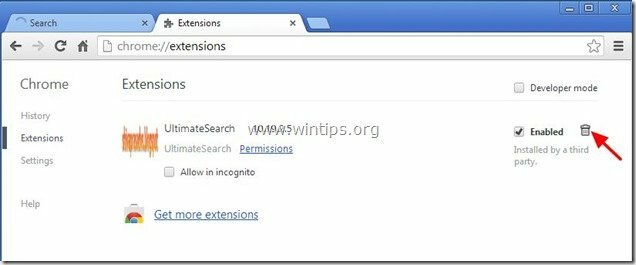
10. Zatvorite sve prozore Google Chrome i strroceed do Korak 3.
Mozilla Firefox
Kako ukloniti UltimateSearch Talatna traka &UltimateSearch postavke iz Mozilla Firefoxa.
1. Kliknite na "Firefox” gumb izbornika u gornjem lijevom kutu prozora Firefoxa i idite na "Mogućnosti”.
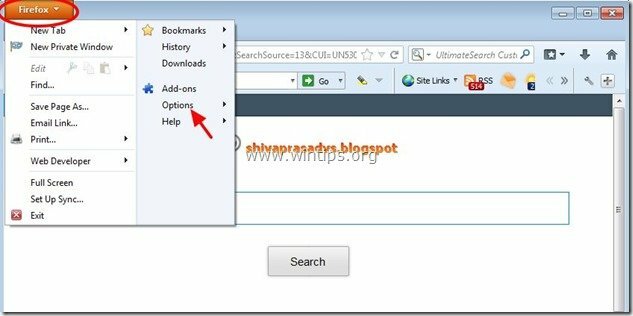
2. u “Općenito” kartica izbrisati "http://search.conduit.com” stranica iz “Početna stranica” kutija i upišite željenu početnu stranicu (npr. http://www.google.com).
Pritisnite "u redu” kada završi.
![firefox-general-options-homepage_thu[1] firefox-general-options-homepage_thu[1]](/f/b7ac39b40a7d554f95de3e92fe46ccb3.jpg)
3. Iz izbornika Firefoxa idite na “Alati” > “Upravljajte dodacima”.
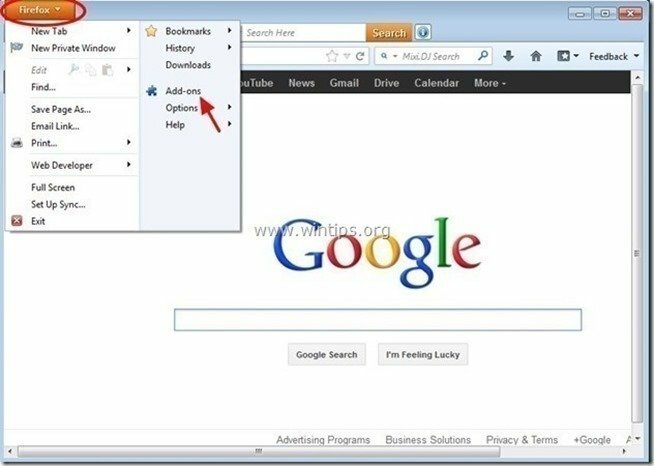
4. Odaberite "Proširenja" na lijevoj strani, a zatim provjerite da “UltimateSearch” proširenje ne postoji.*
* Ako “UltimateSearch” proširenje postoji, a zatim pritisnite “Ukloniti” u tom retku.
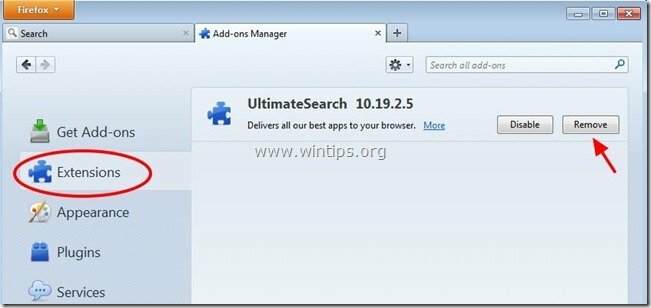
5. Odaberite “Dodaci” s lijeve strane i “Onemogući” "Dodatak za cijevi” pronađeno tamo.
![remove-conduit-plugin-firefox_thumb3[1] remove-conduit-plugin-firefox_thumb3[1]](/f/e3336f793332aaef86ce0e9e995a4634.jpg)
6.Zatvorite sav Firefox prozora i nastavite do sljedeći korak.
Korak 3. Uklonite dodatak "Conduit Floating Pluging" iz pokretanja sustava Windows.
1. preuzimanje datoteka i trčanjeCCleaner.
2. Na "CCleaner" glavni prozor, odaberite "Alati" na lijevom oknu.

3. u "Alati" odjeljak, odaberite "Pokretanje".

4. Odaberite "Windows” i zatim Izaberi i izbrisati sljedeći zlonamjerni unos, ako postoji:
a. "ConduitFloatingPlugin"
Da HKCU: Pokrenite ConduitFloatingPlugin_abmofpeceilpkbaiecppemmlhgepjknl Microsoft Corporation "C:\Windows\system32\Rundll32.exe" "C:\Program Files\Conduit\CT1833958\plugins\TBVerifier.dll",RunConduitFloatingPlugin abmofpeceilpkbaiecppemmlhgepjknl
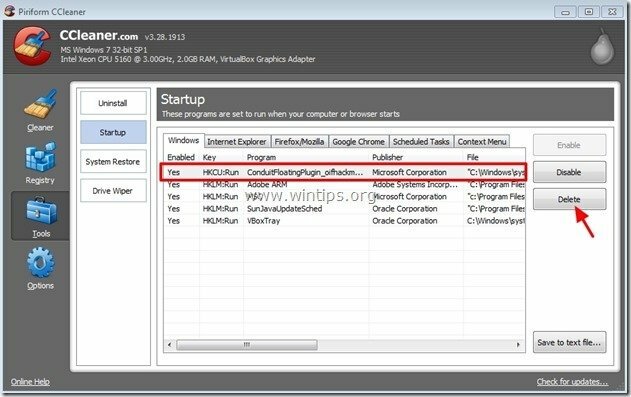
5.Zatvoriti “CCleaner” i nastavite na sljedeći korak
Korak 4: Očistite preostale unose registra pomoću "AdwCleaner"
1. Preuzmite i spremite”AdwCleaner” uslužni program na radnu površinu.
![download-adwcleaner-home_thumb1_thum[2]_thumb download-adwcleaner-home_thumb1_thum[2]_thumb](/f/d426e09919e92e845f3cad490fa134b5.jpg)
2. Zatvorite sve otvorene programe i Dvostruki klik otvoriti "AdwCleaner" sa svoje radne površine.
3. Pritisnite "Skenirati”.
![adwcleaner-scan_thumb1_thumb_thumb_t[2]_thumb adwcleaner-scan_thumb1_thumb_thumb_t[2]_thumb](/f/a67d5c6963f72c50df32875ccbc60405.jpg)
4. Kada je skeniranje završeno, pritisnite "Čist” za uklanjanje svih neželjenih zlonamjernih unosa.
4. Pritisnite "u redu” u “AdwCleaner – Informacije” i pritisnite "u redu” opet za ponovno pokretanje računala.

5. Kada se vaše računalo ponovno pokrene, Zatvoriti "AdwCleaner" informacije (readme) i nastavite na sljedeći korak.
Korak 5. Čist vaše računalo od preostalog zlonamjerne prijetnje.
preuzimanje datoteka i instalirati jedan od najpouzdanijih BESPLATNIH anti malware programa danas za čišćenje vašeg računala od preostalih zlonamjernih prijetnji. Ako želite biti stalno zaštićeni od prijetnji zlonamjernog softvera, postojećih i budućih, preporučujemo da instalirate Malwarebytes Anti-Malware PRO:
Malwarebytes™ zaštita
Uklanja špijunski, adware i zlonamjerni softver.
Započnite besplatno preuzimanje odmah!
Savjet: Kako bi vaše računalo bilo čisto i sigurno, izvršite potpuno skeniranje Malwarebytes' Anti-Malware u Windows "Safe mode".*
*Da biste ušli u Windows siguran način rada, pritisnite "F8” dok se vaše računalo pokreće, prije pojave logotipa Windows. Kada "Izbornik naprednih opcija sustava Windows” se pojavi na vašem zaslonu, koristite tipke sa strelicama na tipkovnici da se pomaknete na Siguran način opciju, a zatim pritisnite "UNESI“.
6. Nastavite do sljedeći korak.
Korak 6. Očistite neželjene datoteke i unose.
Koristiti "CCleaner” program i nastavite na čist vaš sustav od privremenog Internetske datoteke i nevažeći unosi u registar.*
*Ako ne znate kako instalirati i koristiti “CCleaner”, pročitaj ove upute.